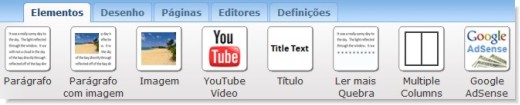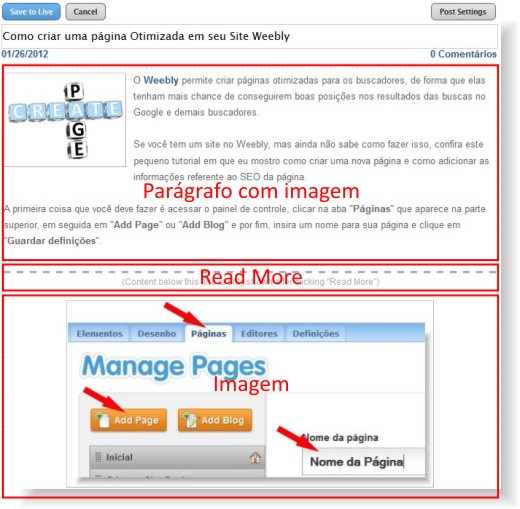__O Weebly permite criar artigos customizados de diversas formas, mas para que isso seja possível, é necessário que você entenda como funciona o editor de conteúdo. Basicamente você deve adicionar campos que aparecem na parte superior do editor, que permitem organizar o conteúdo dentro da página de acordo com as suas necessidades. Confira uma pequena explicação sobre cada um deles. _Parágrafo – Permite adicionar somente textos ao editor. Parágrafo com imagem – Permite adicionar uma imagem alinhada para a esquerda ou direita, que é contornada com o texto a sua volta. Imagem – Permite adicionar uma imagem sem texto a sua volta. Youtube video – Permite adicionar um vídeo do Youtube. Título – Permite adicionar um título destacado. Este recurso é ideal para criar subtítulos dentro da página. Ler mais Quebra – Este recurso permite adicionar um link escrito “Read more” (Leia mais) que é exibido na página principal do blog e das categorias, desta forma, o leitor somente verá um pequeno trecho do texto e caso ele queira ler o restante, basta ele clicar sobre o link. Multiple Columns – Permite dividir um campo em duas ou mais partes, de forma a adicionar outros elementos separadamente, um do lado do outro. Este recurso é útil por exemplo, para adicionar texto de um lado e publicidade de outro ou mesmo um grupo de imagens, um em cada espaço disponível. Google Adsense – Permite adicionar publicidades do Google Adsense a página. Para adicionar um elemento ao editor, basta clicar e segurar o botão do mouse e arrastar até o local desejado dentro da página. Você poderá adicionar quantos campos forem necessários, que vão sendo alinhados verticalmente, um após o outro. Confira um exemplo abaixo. _No exemplo acima eu adicionei a página, um campo “Parágrafo com Imagem“, um “Read More” e uma “Imagem“. Ao olhar bem, podemos perceber que um campo não ultrapassa os limites de outro, ou seja, você não poderia por exemplo, adicionar um "Read More" dentro de um campo "Parágrafo. Isso teria que ser feito adicionando o campo antes ou depois do campo "Parágrafo".
Após adicionar um campo qualquer dentro de sua página, você deve clicar sobre ele para começar a editá-lo. Ainda não tem um site no Weebly? Clique aqui e crie o seu agora mesmo.
7 Comentários
veronica
11/13/2012 02:59:34 am
quero saber como criar uma p
Responder
Weliton
2/26/2013 12:40:35 pm
Não estou conseguindo ativar minha conta, o meu telefone não é "aceito" fica dando um erro .
Responder
7/28/2016 05:11:23 am
Oi linda,
Responder
silvana
5/14/2015 08:38:57 am
Olá como descrever as categorias nao entendo a ferramenta por favor me ajude, grata
Responder
Enviar uma resposta. |
Sobre o Autor
Artigos escritos por Celso Lemes. Blogueiro, entusiasta, apaixonado por tecnologia. |